Índice
Definições importantes
• Envio de cobranças por e-mail
Configurações
• Cadastro de contatos
• Liberação no contrato
• Configuração do e-mail
Você precisa saber
• Teste essa ferramento antes de começar a usar
Como utilizar
• Envio de pré-faturas por e-mail
• Envio de cobranças por e-mail (fatura, boleto e NFS-e)
![]() Definições importantes
Definições importantes
Envio de cobranças por e-mail
A partir da versão 108, disponibilizamos uma nova funcionalidade no Law Office, que é o envio de faturas e pré-faturas (tanto NHs quanto NDs), boletos e notas fiscais (NFS-e) por e-mail.
Com esta funcionalidade, você não precisará mais abrir seu e-mail para enviar as cobranças. Dentro do próprio Law Office você poderá disparar os e-mails com seu texto personalizado e todos os documentos (fatura, boleto e nota fiscal).
![]() Configurações
Configurações
Cadastro dos contatos
Para configurar seus envios de e-mail de cobrança, primeiramente precisamos garantir que os contatos dos clientes que receberão o e-mail estão cadastrados e atualizados. Vá ao módulo Clientes > Lista de Clientes > Selecione o cliente > vá na aba Contatos > Clique na “canetinha” > e insira os dados do contato que será o destinatário de seus e-mails, conforme exemplo abaixo:
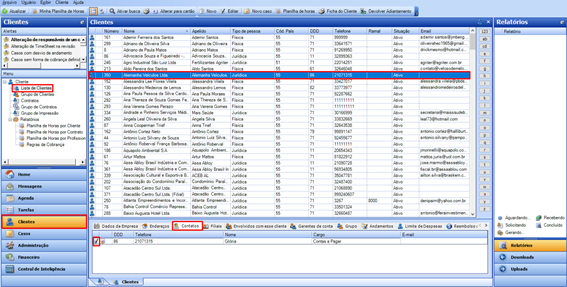
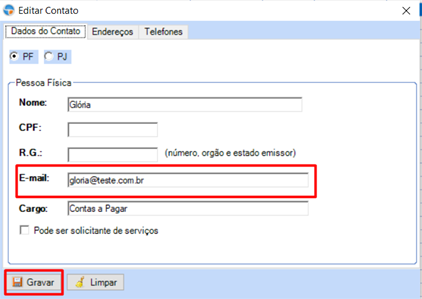
Liberação no contrato
Em seguida, precisamos liberar o contrato do cliente para envio de e-mails e indicar quais os contatos do cliente que serão os destinatários.
Para isso, vá até o Módulo Clientes > Contratos > Selecione o cliente que deseja enviar a nota por e-mail > Editar > Parametrização e habilite a opção “e-mail faturamento”;
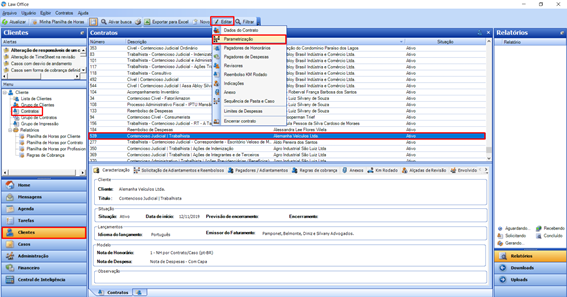
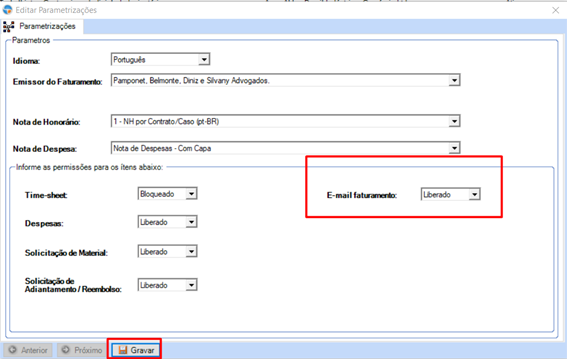
Feito isso, atualize a sua tela e, ainda com o contrato selecionado, clique em Editar > Destinatário e adicione o destinatário para honorários e despesas > Gravar.
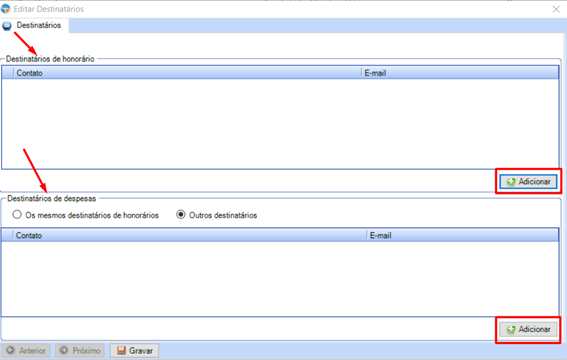
Obs.: Ao marcar “Os mesmos destinatários de honorários”, não é necessário adicionar manualmente o destinatário para cobrança de despesas.
Configuração do e-mail
Agora, precisamos configurar o e-mail que será enviado. Vá no Módulo Administração > Fluxo de Informações > E-mail.
Preencha as informações de envio de e-mail, como o Servidor de e-mail, a Porta, e, se necessário, marque a opção “SSL”.
Importante: Verifique com o departamento de T.I. de seu escritório qual a configuração correta de e-mail para o escritório.
Insira também o usuário que será o remetente dos e-mails e a senha de acesso ao e-mail. Em geral, recomendamos utilizar o e-mail do departamento financeiro do escritório.
Abaixo, segue um exemplo feito com as nossas configurações em uma base de testes:
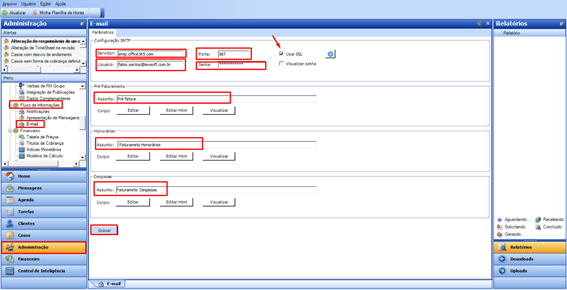
Importante: Em seguida, não se esqueça de preencher os assuntos e o corpo dos e-mails de pré-faturamento, honorários e despesas, que serão o assunto e o texto dos e-mails enviados automaticamente.
Para o corpo do e-mail, podem seguir a linha de nossa sugestão abaixo:
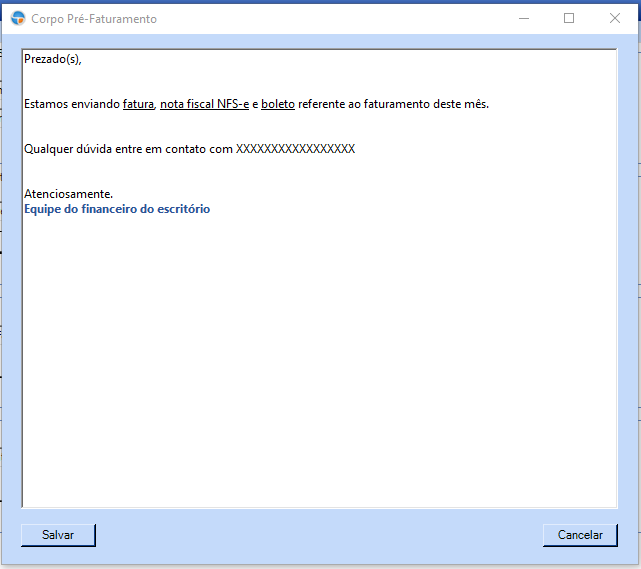
"Prezado(s),
Estamos enviando fatura, nota fiscal NFS-e e boleto referente ao faturamento deste mês.
Qualquer dúvida entre em contato com XXXXXXXXXXXXXXXXX
Atenciosamente.
Equipe do financeiro do escritório"
![]() Você precisa saber
Você precisa saber
Teste essa ferramenta antes de começar a usar
Por ser uma ferramenta delicada e que envolve cobranças e contatos automáticos com seu cliente, é imprescindível que você teste essa funcionalidade antes de iniciar o uso com seus clientes. Envie e-mails com NH, ND, boleto e NFS de testes para seu próprio escritório antes de começar a fazer o envio para seus clientes.
![]() Como utilizar
Como utilizar
Envio de pré-faturas por e-mail
Além de enviar NH e ND faturadas por e-mail, você também poderá enviar uma pré – fatura para o cliente direto da tela de fluxo de faturamento.
Para enviar uma pré - fatura por e-mail, vá até o Módulo Financeiro > Faturamento > Fluxo de Faturamento > Selecione o cliente que configurou para enviar a nota por e-mail > E-mail > Enviar:
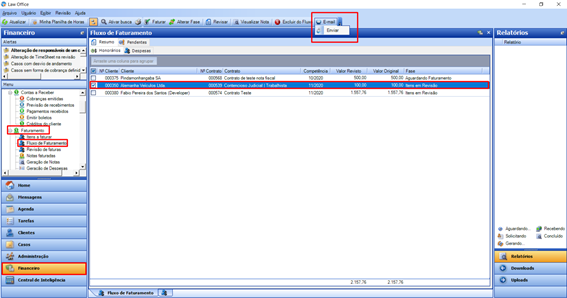
Aguarde até receber a confirmação de envio:
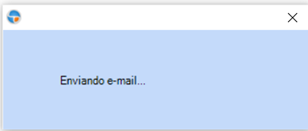
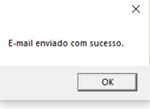
Envio de cobranças por e-mail (fatura, boleto e NFS-e)
Para enviar uma NH ou ND já faturada, um boleto e NFS-e por e-mail, vá até o Módulo Financeiro > Faturamento > Notas Faturadas > Selecione o cliente que configurou para enviar a nota por e-mail > E-mail > Enviar:
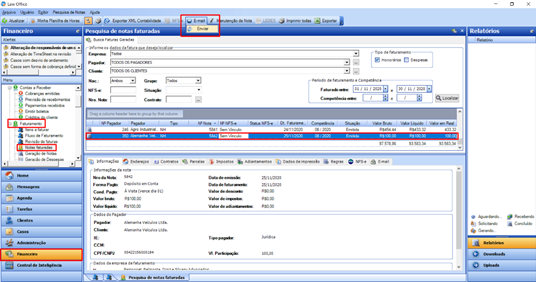
Aguarde até receber a confirmação de envio:
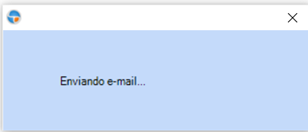
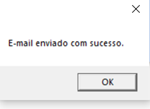
Importante: a fatura (NH ou ND) sempre será enviada após a ação de envio de e-mail acima. O boleto e a nota fiscal só serão enviados se tiverem sido emitidos anteriormente pelo sistema. Caso os três documentos estejam emitidos, serão todos enviados automaticamente.
Para saber mais sobre o sistema de emissão de notas fiscais, acesse nosso manual: https://suporte.lawsoft.com.br/hc/pt-br/articles/1500000207881-Emiss%C3%A3o-de-Notas-Fiscais-pelo-Law-Office
Se quiser saber mais sobre envio de boletos, consulte a sessão: https://suporte.lawsoft.com.br/hc/pt-br/articles/207048623-Gera%C3%A7%C3%A3o-de-Arquivo-Remessa-Boletos-
Uma outra novidade é que, na tela Notas Faturadas, na aba e-mail, você poderá verificar se o e-mail já foi enviado para o cliente.
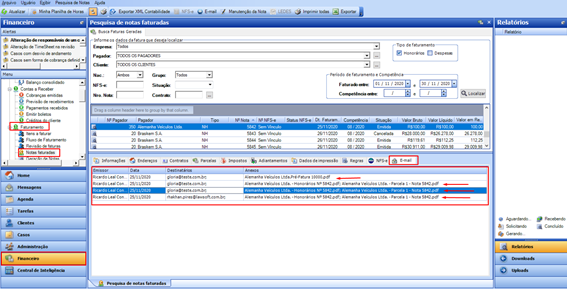
![]() Precisa de ajuda?
Precisa de ajuda?
Para tirar dúvidas ou nos enviar sugestões e reclamações, por favor, entre em contato com nossa equipe de relacionamento e suporte ao cliente através dos dados abaixo:
![]() +55 11 3709-2130
+55 11 3709-2130

Comentários
0 comentário
Artigo fechado para comentários.